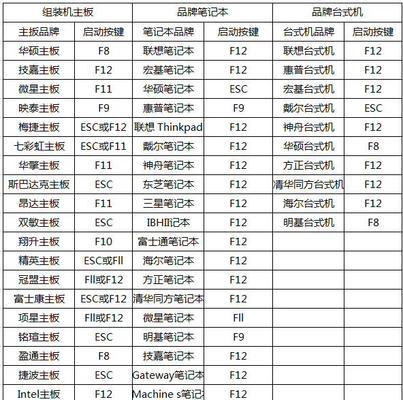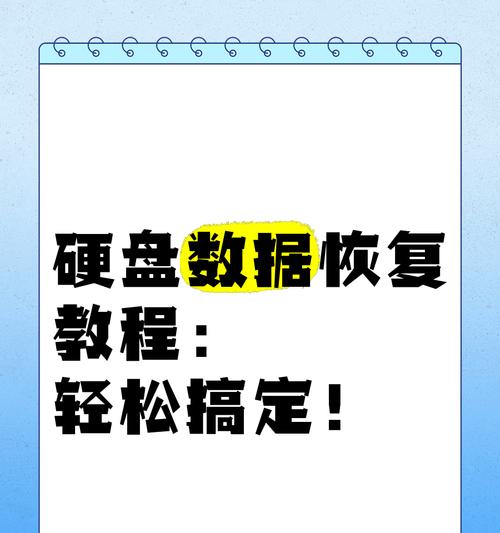随着数据量的不断增长,电脑外加硬盘成为了许多人备份和存储数据的首选。然而,有时候我们可能会遇到电脑无法正确识别外加硬盘的问题。本篇文章将为大家介绍如何正确识别电脑外加硬盘,并解决可能遇到的识别问题。

一、电脑无法识别外加硬盘的原因及解决办法
当电脑无法识别外加硬盘时,首先要检查硬盘是否连接正常,可以尝试更换数据线或者接口进行测试。也可以尝试在设备管理器中更新驱动程序或者重新安装相关驱动来解决识别问题。
二、使用磁盘管理工具进行识别
如果电脑仍然无法识别外加硬盘,可以尝试使用系统自带的磁盘管理工具来进行识别。打开磁盘管理工具后,可以查看硬盘是否显示在列表中,如果是未分配状态,则需要进行分区操作。

三、如何分区和格式化硬盘
在磁盘管理工具中,选中未分配的硬盘空间后,可以右键点击选择“新建简单卷”,然后按照向导进行分区和格式化的操作。在分区时,可以根据自己的需求选择分区大小和格式。
四、使用数据恢复软件恢复数据
在识别并格式化硬盘后,有时候我们可能会发现之前存储的数据丢失了。这时可以尝试使用专业的数据恢复软件来恢复丢失的数据。常见的数据恢复软件有Recuva、EaseUSDataRecovery等,可以根据自己的需求选择合适的软件。
五、安装更新补丁解决识别问题
有些电脑可能会因为操作系统没有安装相关的更新补丁而无法识别外加硬盘。这时可以尝试去官方网站下载并安装最新的系统更新补丁,然后重新插拔硬盘进行测试。

六、检查BIOS设置
有时候电脑无法识别外加硬盘是由于BIOS设置不正确所致。可以进入计算机开机界面,按照提示进入BIOS设置界面,然后查看是否启用了硬盘识别功能。如果没有启用,可以手动开启并保存设置。
七、硬件故障引起的识别问题
如果电脑仍然无法识别外加硬盘,有可能是硬件故障导致的问题。这时可以尝试将外加硬盘连接到其他电脑上测试,如果其他电脑也无法识别,则很可能是硬件故障,需要联系售后进行修复或更换。
八、电脑病毒感染导致的识别问题
有时候电脑外加硬盘无法识别可能是因为病毒感染导致的。此时,可以运行杀毒软件进行全面扫描,清除可能存在的病毒,并重新插拔外加硬盘进行测试。
九、不同操作系统下的识别问题及解决方法
不同操作系统对外加硬盘的识别方式可能会有所不同。对于Windows系统,可以尝试上述的解决办法;对于Mac系统,可以尝试在磁盘工具中进行修复和重新挂载等操作。
十、电脑无法识别外加硬盘的其他常见问题及解决方法
除了以上列举的问题和解决方法外,还有一些其他常见的识别问题,比如电脑与外加硬盘之间的兼容性问题、驱动程序冲突等。针对不同的问题,需要根据具体情况采取相应的解决方法。
十一、防止电脑无法识别外加硬盘的注意事项
为了避免电脑无法识别外加硬盘的问题,我们应该注意以下几点:及时更新驱动程序、定期备份重要数据、避免频繁插拔外加硬盘、使用原装数据线和接口等。
十二、如何选择适合自己的外加硬盘
在购买外加硬盘时,我们应该根据自己的需求选择适合的类型和规格。常见的外加硬盘类型有机械硬盘和固态硬盘,我们可以根据存储容量、传输速度和价格等因素进行选择。
十三、如何正确使用外加硬盘
正确使用外加硬盘可以延长其使用寿命并保护数据安全。在使用前,我们应该仔细阅读外加硬盘的使用说明,并注意正确插拔和存放,避免碰撞和摔落。
十四、外加硬盘故障的解决方法
有时候外加硬盘可能会出现故障导致无法识别或者数据丢失。这时可以尝试使用专业的硬盘修复软件进行修复,或者联系售后进行维修。
十五、
电脑外加硬盘的识别问题可能会给我们的数据备份和存储带来一定的困扰。但是,只要我们掌握了正确的识别方法和解决办法,就能够快速解决问题,并有效保护数据的安全。希望本文介绍的内容能够对大家有所帮助。